Introduction
Ce document décrit comment configurer certificat Auto-signée ou d'Autorité de certification (CA) sur Unified Contact Center Enterprise (UCCE) Windows 2008 serveurs R2.
Conditions préalables
Exigences
Cisco recommande que vous ayez la connaissance du processus signé et Auto-signé de certificat.
Les informations contenues dans ce document sont basées sur les versions de logiciel suivantes :
- Windows 2008 R2
- UCCE 10.5(1)
Configurer
L'installation du certificat pour la transmission HTTPS sur le serveur de fenêtres est un processus en trois étapes
- Générez la demande de signature de certificat (CSR) du gestionnaire de l'Internet Information Services (IIS)
- Téléchargez le certificat signé CA au gestionnaire de l'Internet Information Services (IIS)
- Liez le certificat de CA signé au site Web par défaut
Étape 1. Générez le CSR du gestionnaire de l'Internet Information Services (IIS)
1. Ouvrez une session à Windows, Start > Run de clic > tous les programmes > outils d'administration > gestionnaire de l'Internet Information Services (IIS), suivant les indications de cette image. Ne sélectionnez pas la version 6 IIS si elle existe.
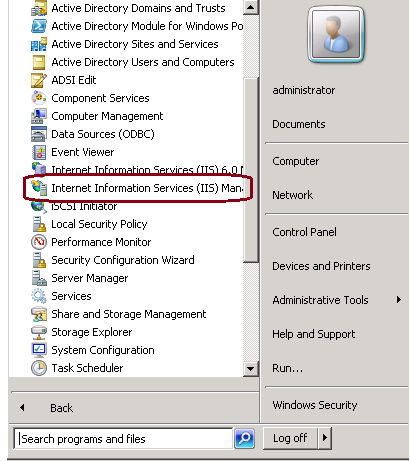
2. Dans le volet de fenêtre de connexions vers le gauche, sélectionnez le nom du serveur, suivant les indications de cette image.
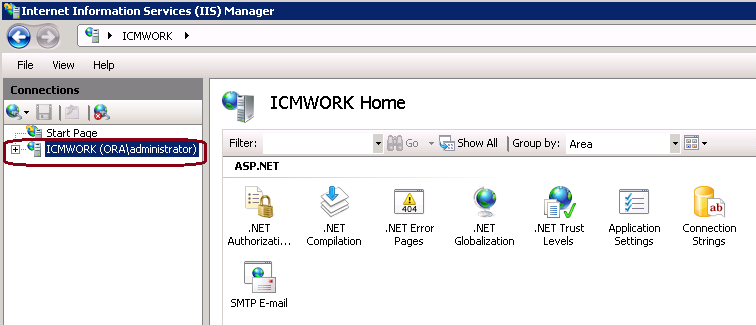
3. Dans le volet de fenêtre du milieu, choisi Certificats IIS > de serveur. Double-cliquer sur des Certificats de serveur pour générer la fenêtre de certificat, suivant les indications de cette image.
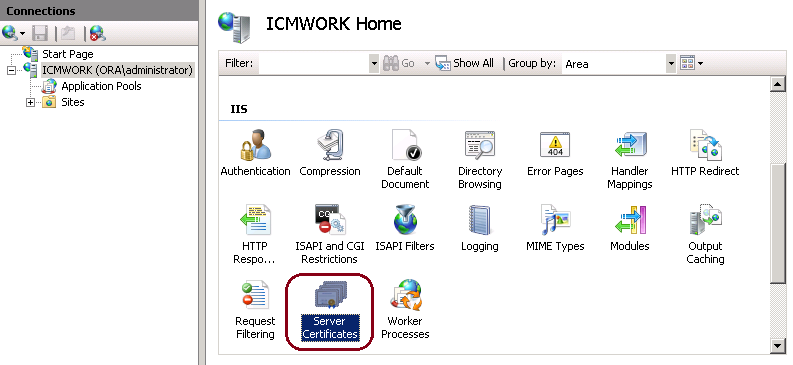
4. Sur le volet de droite, cliquez sur en fonction les actions > créent la demande de certificat, suivant les indications de cette image.
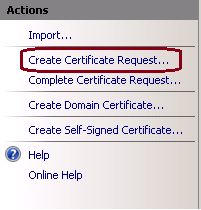
5. Pour se terminer la demande de certificat, entrez le nom, l'unité d'organisation, d'organisation, à ville/localité, l'état/province et le pays/région communs, suivant les indications de cette image.
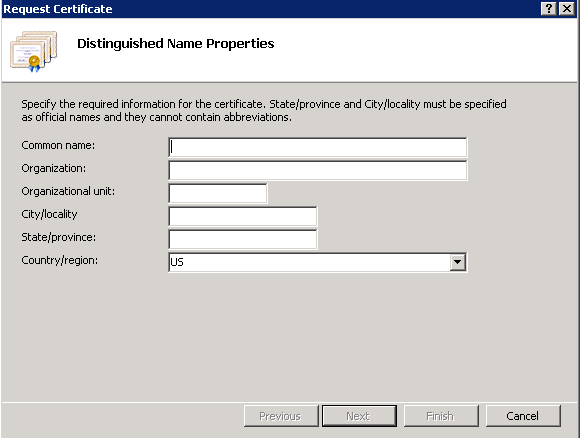
6. Le clic à côté de modifient le cryptographique et longueur de bit de Sécurité, il est recommandé d'utiliser au moins 2048 pour une meilleure Sécurité, suivant les indications de cette image.
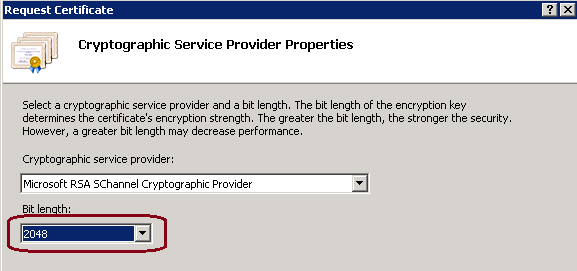
7. Sauvegardez la demande de certificat dans l'emplacement désiré qui sera enregistré comme format .TXT, suivant les indications de cette image.
8. Fournissez ce fichier à signer par l'équipe qui gère le CA interne ou la demande de service externe CA, suivant les indications de cette image.
Étape 2. Téléchargez le certificat signé CA au gestionnaire de l'Internet Information Services (IIS)
1. Login à Windows, Start > Run de clic > tous les programmes > outils d'administration > gestionnaire de l'Internet Information Services (IIS), suivant les indications de cette image. Ne sélectionnez pas la version 6 IIS si elle existe.
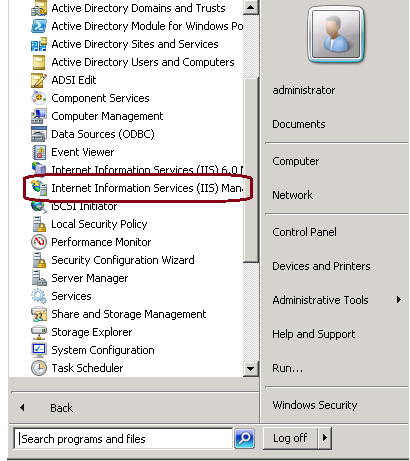
2. Dans le volet de fenêtre de connexions vers le gauche, sélectionnez le nom du serveur, suivant les indications de cette image.
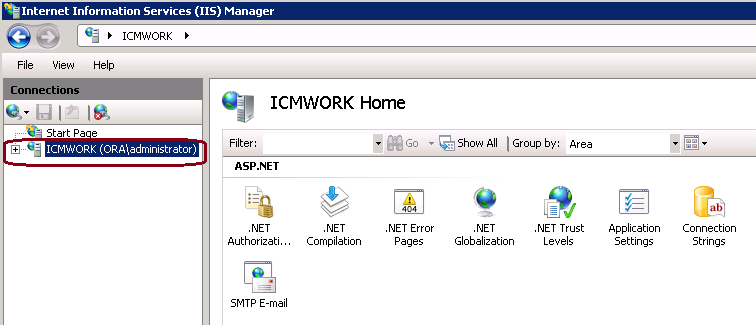
3. Dans le volet de fenêtre du milieu, choisi Certificats IIS > de serveur. Double-cliquer sur des Certificats de serveur pour générer la fenêtre de certificat, suivant les indications de cette image.
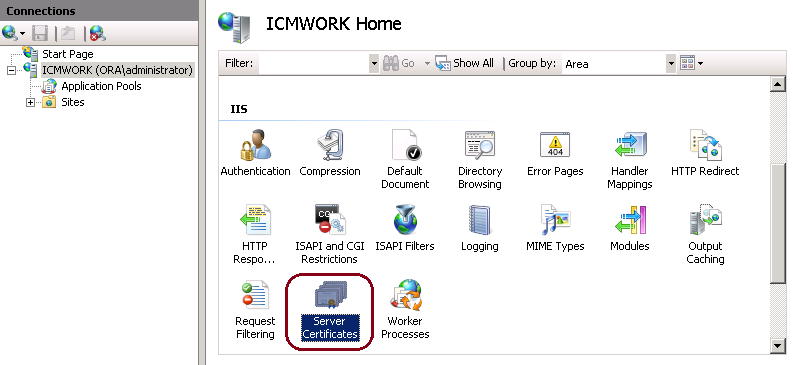
4. Sur le volet de droite, cliquez sur en fonction les actions > demande complète de certificat, suivant les indications de cette image.
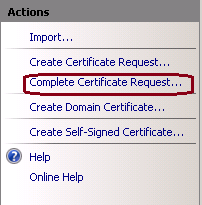
5. Avant cette étape, assurez-vous que le certificat signé est dans le format .CER et a été téléchargé au serveur local. Cliquez sur… le bouton pour parcourir le fichier .CER. À l'intérieur du nom amical, utilisez le FQDN du serveur, suivant les indications de cette image.
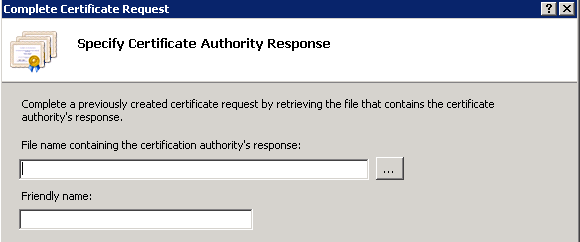
6. Cliquez sur OK pour télécharger le certificat. Si complet, confirmez le certificat apparaît maintenant dans la fenêtre de Certificats de serveur, suivant les indications de cette image.
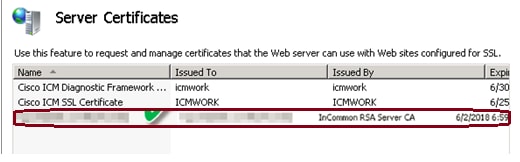
Étape 3. Liez le certificat de CA signé au site Web par défaut
1. Dans le gestionnaire IIS sous l'avion de fenêtre de connexions, la main gauche, cliquent sur en fonction le <server_name> > les sites > le site Web de par défaut, suivant les indications de cette image.
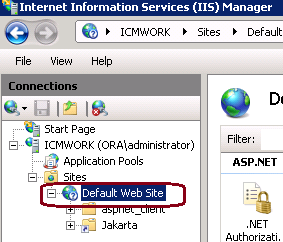
2. Sous le volet de fenêtre d'actions du côté droit, cliquez sur en fonction les attaches, suivant les indications de cette image.
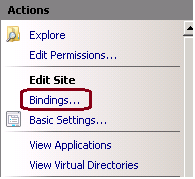
3. À la fenêtre d'obligatoirex de site, cliquez sur en fonction les https pour mettre en valeur plus d'options. Cliquez sur en fonction Edit pour continuer, suivant les indications de cette image.
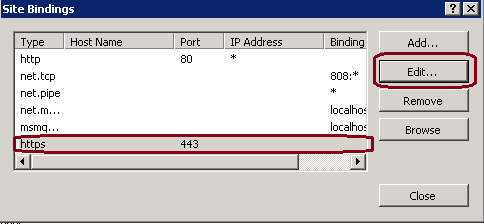
4. Sous le paramètre de certificat ssl, cliquez sur en fonction vers le bas la flèche pour sélectionner le certificat signé téléchargé précédemment. Visualisez le certificat signé pour vérifier le chemin de certification et évaluez des correspondances le serveur local. Quand OK terminé de presse, puis près de sortie hors de la fenêtre d'obligatoirex de site, suivant les indications de cette image.
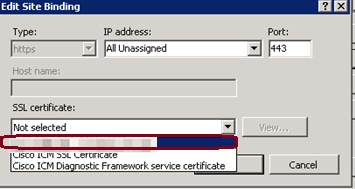
5. Redémarrez le service d'admin IIS sous les services MMC SNAP-dans par cliquer sur sur le Start > Run > le services.msc. , suivant les indications de cette image.
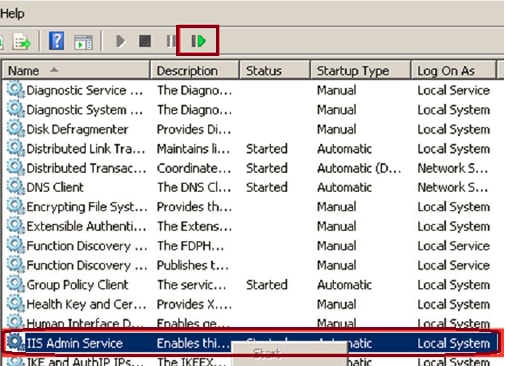
6. Si réussi, le navigateur Web de client ne devrait inciter aucun avertissement d'erreur de certificat en entrant dans l'URL FQDN pour le site Web.
Note: Si le service d'admin IIS manque à reprise le service d'édition de World Wide Web.
Vérifiez
Aucune procédure de vérification n'est disponible pour cette configuration.
Dépanner
Il n'existe actuellement aucune information de dépannage spécifique pour cette configuration.